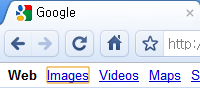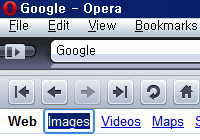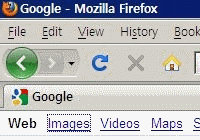한글날을 맞아 우리글닷컴에서 개발한 소위 지능형 한글 글꼴
이라는 것을 무료로 배포하고 있다고 신문에 보도되었습니다. 글꼴을 만드는 작업은 고도의 기술력과 프로그래밍, 디자인, 노력, 비용의 산물이기 때문에 우리글닷컴에서 개발한 결과물에 대해 감사와 경의를 표합니다. 그런 노력에 꼬투리를 잡으려는 의도는 아니며, 전문가가 아닌 일반 사용자로서 느낀 몇 가지 아쉬움, 신문 기사의 오류에 대해 말하고자 합니다. 제가 틀린 내용을 주장한다면 댓글로 반박해주십시오.
첫째, 서명덕 기자님의 기사에는 약간 오류가 있습니다. 기존에 윈도우즈 사용자들이 쓰던 굴림, 돋움 글꼴은 비트맵 글꼴이 아니라 트루타입 글꼴이지만, 작은 크기에서 트루타입 힌팅(hinting)이나 래스터라이징(rasterizing) 기술이 떨어질 때에 만들었던 글꼴이라 가독성을 임의로 높이기 위해 글꼴 크기마다 비트맵으로 디자인을 해놓은 것 뿐입니다.
둘째, 화면용 글꼴과 인쇄용 글꼴의 이원화는 비단 우리 나라에서만 생긴 문제는 아닙니다. 로마자 알파벳을 쓰는 서구 문화권에서도 아직까지 화면용 글꼴로는 고딕 계열(sans-serif)을 더 많이 사용하고, 인쇄시에는 명조 계열(serif)을 더 많이 사용합니다. 그것은 모니터와 글꼴의 품질이 아무리 발전했다고는 하지만 아직까지도 명조 계열을 종이에서만큼 깨끗하게 표시하는 데에 한계가 있기 때문이지 않을까 싶습니다. 그리고 사람들도 그것을 그냥 당연하거나 익숙하게 생각하기도 하구요.
셋째, 명조 계열 글꼴의 가독성이 더 좋다는 증거는 뚜렷하지 않습니다. 김태진(1991)의 실험 결과에서도 명조 계열 글꼴과 고딕 계열 글꼴의 지각적 반응 속도의 차이는 거의 없었고, 당시 유행하던 탈네모꼴 글꼴보다 네모꼴 글꼴을 더 쉽게 지각할 수 있는 것으로 나타났습니다. 그 이후로 제가 어떤 연구가 되었는지 찾아보지 않아서 추가적인 어떤 증거가 있는지는 모르겠습니다. 다른 증거가 있다면 알려주십시오.
넷째, 인터넷 한글 활자의 공급이 마이크로소프트사에만 의존하고 있다면서 한국인을 위한 한국인에 의한 인터넷 활자의 제작
이라는 취지는 좋지만, 하필이면 마이크로소프트사의 인터넷 익스플로러에서만 작동하는 비표준 독점 기술인 액티브 엑스를 사용해야만 글꼴을 볼 수 있다는 것이 아쉽습니다. 다른 브라우저 사용자들은 유료로 돈을 주고 글꼴을 사야 하겠지요.
다섯째, VTT(Visual TrueType)은 마이크로소프트의 폰트 개발 도구로 윈도우즈 XP에서부터 도입된 소위 클리어타입(ClearType)
이라는 발전된 힌팅 기술을 적용해 글꼴을 개발할 수 있게 해주는 것입니다. 이 툴을 이용했다는 것과, 한글 글꼴폭을 가변적으로 했다는 것만으로 지능형 한글 시스템
이라는 이름을 붙인 것은 좀 과장인 것 같습니다. 가변폭 글꼴은 이미 1990년대에 빨래줄 글꼴이 나오면서 등장을 했고, 글자의 폭이 다르기 때문에 초기에 워드프로세서와 같은 프로그램에서 처리하기가 상당히 까다로웠었지만 옛날의 이야기입니다. 디자인 면에서는 완전히 똑같은 폭에 모든 글자를 가두지는 않고, 그렇다고 기존의 빨래꼴 글꼴처럼 심한 변화를 주지는 않았네요. 그런데 "이" 모음이 있는 글꼴이 "오"나 "우" 모음 글꼴보다 확연하게 좁게 한 것이 개인적으론 아주 자연스러워보이지는 않습니다. 다만, 아직까지 한글 글꼴에서 글꼴의 특성에 따라 시각적으로 간격을 일정하게 조정해주는 커닝(kerning)이 적용된 글꼴이 없었다는 것을 감안하면 아주 반가운 일입니다.
참고: 영문 글꼴들은 보통 글자에 따라 폭이 넓거나 좁은 대신, 글자들 사이의 간격을 일정하게 유지하는 것이 일반적입니다. 글자의 폭을 일정하게 유지해야 하는 특수한 경우(예를 들면 코딩할 때 쓰는 글꼴이나, 구식 타자기 글꼴)에는 글자의 폭을 일정하게 유지하는 대신, 세리프(serif)를 크고 과장되게 그려서 여전히 글자간의 간격을 일정하게 유지하지요.
여섯째, 클리어타입이 모든 모니터에서 다 깨끗하게 잘 나오는 것은 아닙니다. 저같이 구형 LCD 모니터를 쓰는 사람들은 대부분의 힌팅을 적용한 글꼴들이 상당히 많이 퍼져서 흐릿하게 보이거나 색번짐이 나타납니다. 그래서 윈도우즈 비스타에서 기본으로 제공하는 맑은 고딕
글꼴에 똑같이 클리어타입을 적용해서 봐도, 고급 노트북 화면에서 볼 때와 구형 아날로그 연결 방식의 LCD 모니터에서 볼 때 상당히 차이가 납니다. 그래서 구형 모니터에서는 아직도 클리어타입을 비롯한 모든 힌팅 옵션을 다 끄고, 그냥 얇고 또렷한 굴림을 사용합니다. 맑은 고딕을 강제로 적용한데다가 전경과 배경색의 대비도 흐릿하게 해놓은 웹 페이지를 윈도우즈 환경에서 구형 모니터로 보고 있으면 상당히 짜증이 납니다. 마찬가지로, 웹 페이지에서 강제로 클리어타입을 적용하도록 해서 사용자에게 선택권을 빼앗아갈 때에 불편을 느끼는 사용자도 있을 수 있습니다.
일곱째, 웹에서의 여러 가지 글꼴 사용에 앞서, 보편적인 정보 전달 원리를 충실히 지켜야 합니다. 웹을 종이 매체와 똑같이 보는 것에는 무리가 있습니다. 종이 매체에 한 번 찍힌 글자는 그대로 고정되지만, 웹에 찍힌 글자를 모두가 똑같은 환경에서 보지는 않습니다. 사람마다 모니터의 종류도 다르며, 모두가 윈도우즈를 사용하지도, 인터넷 익스플로러를 쓰는 것도 아닙니다. 심지어, 어떤 사람은 글자를 시각적으로 듣는 것이 아니라 음성으로 웹 페이지를 듣습니다.
즉, 모든 사람이 해당 글꼴을 똑같이 볼 수는 없다는 것을 감안한다면 글꼴에 의존적인 디자인은 경계해야 합니다. 우리글닷컴 홈페이지에는 모든 사람이 윈도우즈 환경이며, 인터넷 익스플로러에서 해당 글꼴을 볼 수 있다고 가정하고, 게다가 글꼴을 특별히 키우거나 줄이지 않고 기본값으로만 본다고 가정하고 페이지를 디자인하였습니다. 따라서 위의 조건에서 조금이라도 벗어난 모든 사람들은 이상하게 어긋나거나 해독이 어려운 텍스트들을 보게 됩니다.


이와 같은 현상은 아직도 웹이나 컴퓨터 화면의 특성을 제대로 파악하지 못하고, 고정된 폭을 가진 종이 위에 타자기로 글자를 찍던 시절에 사용하던 줄바꿈 방식을 그대로 사용하기 때문에 일어납니다. 아직도 많은 사람들이 워드프로세서나 프리젠테이션 프로그램이나, 웹 페이지를 작성할 때에 흔히 범하는 실수입니다.
너무 부정적인 의견만 내세운 것 같습니다. 천편일률적이고 멋도 없는 굴림 글꼴 때문에 많은 사람들이 쓸데없이 그래픽으로 글자를 그리던 관행에서 벗어날 수 있는 대안적인 글꼴이 많아지고 보급되는 것은 참 좋은 일입니다. 그러나 그런 글꼴도 보편적인 기술 환경에서 보편적으로 활용 가능하도록 보급했으면 더 좋았을 것 같은 아쉬움이 남습니다. 그리고 새로운 글꼴을 써서 멋스럽게 웹 페이지를 만드는 것보다 더 중요한 것은, 정보 전달이라는 원래의 의도가 어떤 환경에서도 훼손되지 않도록 신경을 쓰는 일일 것입니다.